Rapoartele PivotTable sunt foarte bune pentru analizarea și raportarea datelor. Iar atunci când datele dvs. sunt relaționale - adică sunt stocate în tabele separate pe care le puteți reuni în funcție de valorile comune - puteți construi un raport PivotTable.
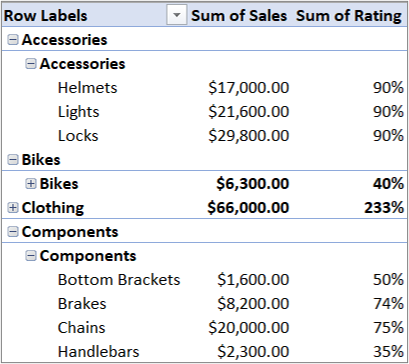 |
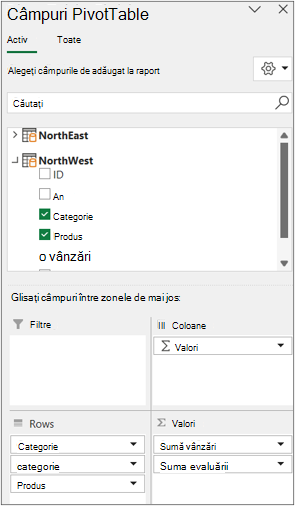 |
Ce este diferit la acest PivotTable? Observați că Lista de câmpuri din partea dreaptă afișează nu un tabel, ci o colecție de tabele. Fiecare conține câmpuri pe care le puteți combina într-un raport PivotTable unic pentru a împărți datele în mai multe moduri. Nu sunt necesare formatarea manuală sau pregătirea datelor. Puteți construi imediat un raport PivotTable pe baza tabelelor asociate, de îndată ce importați datele.
Iată cei trei pași de bază pentru a aduce mai multe tabele în Lista de câmpuri PivotTable:
Pasul 1: importul tabelelor asociate dintr-o bază de date
Importați dintr-o bază de date relațională, cum ar fi Microsoft SQL Server, Oracle sau Access. Puteți importa mai multe tabele în același timp:
-
Conectarea la o bază de date
Oracle Poate fi necesar să instalați software client suplimentar. Consultați administratorul bazei de date pentru a afla dacă este necesar acest lucru.
Notă Nu este acceptat în Excel pentru Mac. -
Conectarea la o bază de date
Access Pentru mai multe informații, consultați Tutorial: Importul datelor în Excel și Crearea unui model de date pentru detalii.
Notă Nu este acceptat în Excel pentru Mac. -
Conectarea la o bază de date
IBM DB2 Notă Nu este acceptat în Excel pentru Mac. -
Conectarea la o bază de date
MySQL Notă Nu este acceptat în Excel pentru Mac.
Pasul doi: adăugarea câmpurilor la raportul PivotTable
Observați că lista de câmpuri conține mai multe tabele.
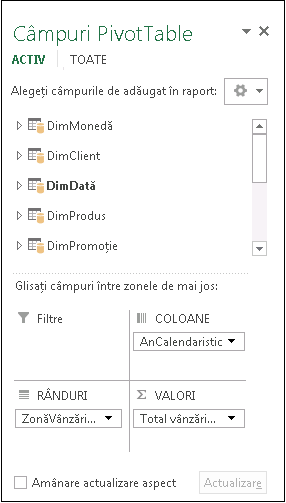
Acestea sunt toate tabelele pe care le-ați selectat în timpul importului. Puteți să extindeți și să restrângeți fiecare tabel pentru a-i vizualiza câmpurile. Atâta timp cât tabelele sunt asociate, puteți crea raportul PivotTable glisând câmpuri din orice tabel în zonele VALORI, RÂNDURI sau COLOANE. Puteți să:
-
Glisați câmpurile numerice la zona VALORI. De exemplu, dacă utilizați o bază de date eșantion Adventure Works, puteți glisa VolumVânzări din tabelul DateVânzăriInternet.
-
Glisați câmpuri de date sau teritoriale la zona RÂNDURI sau COLOANE pentru a analiza vânzările după dată sau teritoriu.
Pasul trei: crearea opțională a relațiilor
Uneori trebuie să creați o relație între două tabele înainte să le utilizați într-un raport PivotTable. Dacă primiți un mesaj care indică faptul că este necesară o relație, faceți clic pe Creare pentru a începe.
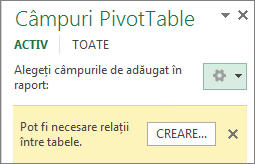
Notă Modelele de date nu sunt acceptate în Excel pentru Mac.
Bazele de date relaționale nu sunt singurele surse de date care vă permit să lucrați cu mai multe tabele într-o listă de câmpuri PivotTable. Puteți să utilizați tabele din registrul de lucru sau să importați fluxuri de date pe care le integrați apoi cu alte tabele de date din registrul de lucru. Pentru mai multe informații, consultați Importul mai multor tabele din alte surse de date.
Pentru a face toate aceste date neasociate să funcționeze împreună, va trebui să adăugați fiecare tabel la Modelul de date, apoi să creați relații între tabele, utilizând valori de câmp care să se potrivească. Pentru mai multe informații, consultați Adăugarea datelor din foaia de lucru la un model de date utilizând un tabel legat,Crearea unei relații între două tabele șiCrearea relațiilor în Vizualizarea diagramă.
După ce ați creat un model de date, puteți utiliza aceste date în analiză. Iată cum puteți construi un nou raport PivotTable sau PivotChart folosind Modelul de date din registrul de lucru.
-
Faceți clic pe orice celulă din foaia de lucru.
-
Selectați Inserare, apoi săgeata în jos de sub PivotTable.
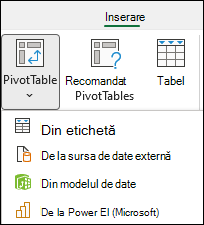
-
Selectați Din sursă de date externă.
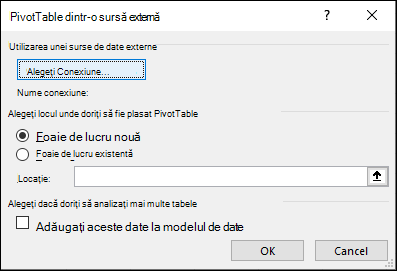
-
Selectați Alegere conexiune.
-
Pe fila Tabele, în Acest model de date de registru de lucru, selectați Tabele în modelul de date de registru de lucru.
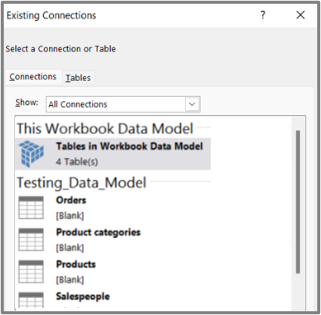
-
Faceți clic pe Deschidere, apoi pe OK pentru a afișa o Listă de câmpuri care conține toate tabelele din modelul de date.
Consultați și
-
Obținerea datelor utilizând programul de completare Power Pivot
-
Utilizarea Listei de câmpuri pentru aranjarea câmpurilor dintr-un raport PivotTable
-
Crearea unui raport PivotTable pentru analiza datelor dintr-o foaie de lucru
-
Crearea unui raport PivotTable pentru analiza datelor externe
-
Crearea unui raport PivotTable conectat la seturile de date Power BI










